Благодаря функции автозаполнения паролей в iOS, вы также можете вводить учетные данные прямо с клавиатуры в сторонних приложениях, используя поле QuickType прямо над клавиатурой.
ТОП-8 лучших менеджеров паролей для iPhone и iPad в 2021 году
Как хранить большое количество паролей и данных кредитных карт, не забывая их? Конечно, с помощью менеджера паролей!
Я уверен, что у вас есть десятки учетных записей в Интернете, у всех из которых есть пароли. Вы, вероятно, знаете, что все они рекомендуют использовать сложные и уникальные пароли, которые трудно взломать … и не забывайте о них. Вместо того чтобы записывать их на бумаге, вы можете хранить их в одном приложении (менеджере паролей) и помнить только один пароль — тот, который нужен для входа в это приложение.
Хотя iCloud Keychain — это отличный сервис для создания, хранения и синхронизации паролей, он не должен быть вашим единственным хранилищем паролей. У вас всегда должна быть резервная копия на случай, если что-то пойдет не так.
Менеджеры паролей — это цифровые хранилища, в которых вы можете хранить всю важную информацию: логины, номера кредитных карт, PIN-коды и многое другое. Вы даже можете создать защищенную записку с секретными данными, такими как имена будущих детей или ответы на вопросы о жизни и смерти. Если вы еще не пользуетесь менеджером паролей, ознакомьтесь с нашим списком лучших провайдеров и выберите подходящий для вас.
Менеджеры паролей для iPhone
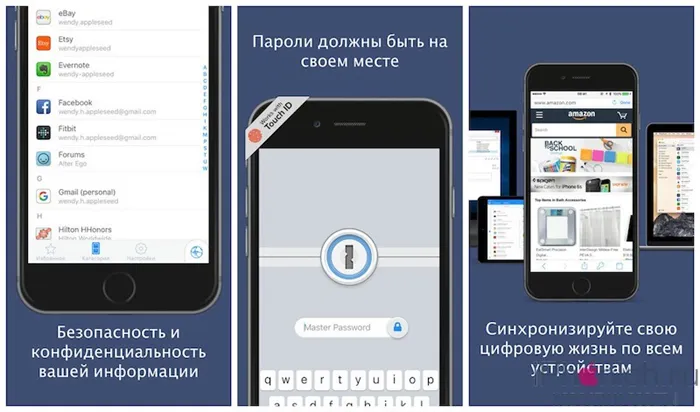
1Password — один из самых популярных менеджеров паролей для пользователей устройств Apple (я сам пользуюсь им уже 6 лет). Приложение позволяет хранить неограниченное количество паролей, номеров кредитных карт, адресов и прочего. Он использует алгоритм блочного шифрования AES и поддерживает разблокировку с помощью Touch ID. Имеется функция генератора паролей, позволяющая создавать сложные пароли, которые не нужно запоминать, так как они автоматически сохраняются в приложении.
Если вы перейдете на версию Pro за 749 рупий, вы сможете хранить банковские счета, паспортные данные, данные водительских прав и многое другое. Вы также получаете поддержку Apple Watch, что позволяет отслеживать пароли без необходимости доставать смартфон. Для тех, кто хочет делиться паролями с другими, 1Password также предлагает эту функцию.
1Password также предлагает программное обеспечение для Windows и Mac, которое синхронизируется с iPhone и iPad, а специальный плагин для браузера позволяет вводить пароли автоматически.
Если вы впервые используете менеджер паролей, 1Password идеально вам подойдет. Даже бесплатная версия предлагает достаточно функций для простого использования.
LastPass для iPhone и iPad
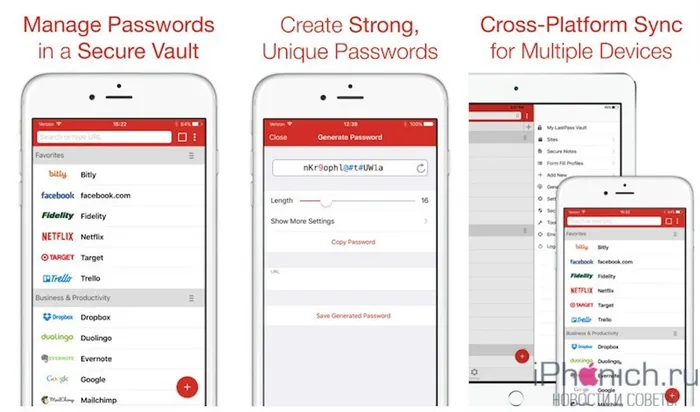
LastPass специализируется на автоматической организации ваших файлов. Приложение имеет три основные категории: Веб-страницы, заполнение форм и защищенные заметки, которые можно использовать для хранения данных банковских карт и документов. Выберите категорию, а затем шаблон, и вы сможете заполнить всю необходимую информацию для конкретного счета.
Вы можете сразу найти пароли для веб-сайтов, поскольку LastPass имеет логотипы для большого количества полярных веб-сайтов. Так что если вы ищете свой пароль «ВКонтакте», просто посмотрите на логотип. Каждая заметка о безопасности также имеет свой собственный значок. Чтобы найти свой пароль, просто найдите соответствующий символ. Генератор паролей создает сложные пароли, которые хорошо защищают ваши учетные записи.
Функция «Заполни пустое место» позволяет создавать шаблоны для заполнения форм для новых счетов, бронирования гостиниц и т.д. У LastPass также есть приложение для macOS и приложение для Apple Watch.
LastPass использует 256-битное шифрование AES и поддерживает Touch ID. Если вы приобретете премиум-версию администратора за 899 рублей в год, вы сможете синхронизироваться с неограниченным количеством устройств и компьютеров, обмениваться подключениями с другими пользователями и получить дополнительную многоуровневую аутентификацию.
Если вы не хотите возиться с хранением паролей и заполнением форм на сайте, я рекомендую LastPass.
Все эти функции разработчики перенесли на мобильную платформу iOS. По сути, LastPass — это менеджер паролей, адаптированный для работы с веб-сайтами и формами. Примечательные особенности включают:
1Password

Приложение, которое постоянно завоевывает крупные награды за вклад в дизайн и функциональность. И награды отнюдь не случайны. 1Password предлагает интуитивно понятный пользовательский интерфейс, многоступенчатый процесс проверки и интеллектуальную платформу для добавления деталей, которые должны оставаться скрытыми от посторонних глаз.
Но самое сложное в приложении — это автоматизация. Любой пароль, который вы добавите, вам не придется запоминать, когда вы заглянете в главное меню, вместо этого вам будет предложено автозаполнение, где без пароля и имени пользователя не обойтись. Это займет всего секунду, и вам не придется ни о чем беспокоиться!
Password Manager
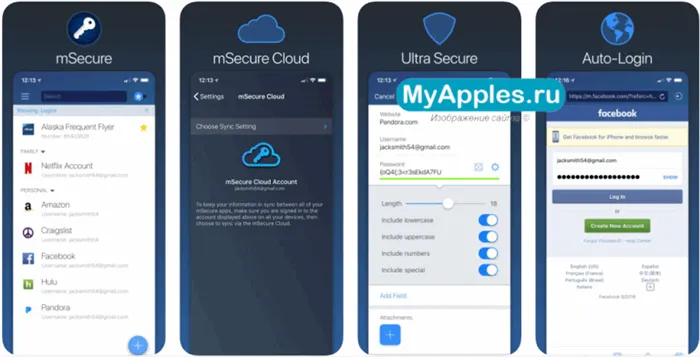
Программа от малоизвестной, но многообещающей студии, которая пытается совместить хранение важной информации с руководством по защите персональных данных. Здесь вы найдете особо сложные комбинации для паролей (например, 20 символов, много символов, цифр и букв) и инструкции о том, как минимизировать риск потери данных.
Enpass Password Manager
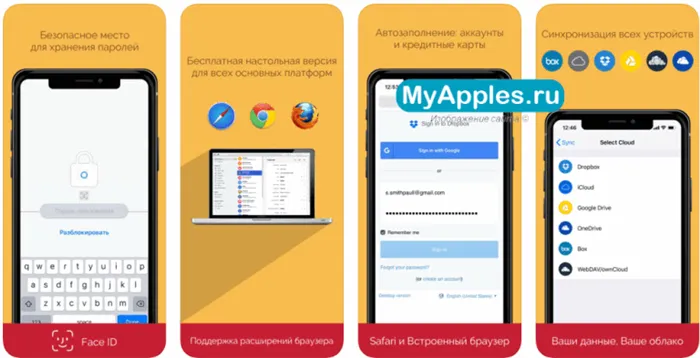
Программа представляет собой элегантный и хорошо сбалансированный хранитель паролей для iPhone, который выделяется среди конкурентов своим кроссплатформенным подходом.
Enpass Password Manager можно загрузить на iPhone, iPad и iPod Touch, а также на компьютеры под управлением Google Chrome, Mozilla Firefox и даже Internet Explorer. Это избавляет от необходимости запоминать пароли, держа смартфон в руке или перед экраном.
Dashlane также имеет полноценный многофункциональный клиент для платформы OS X. Все пароли автоматически синхронизируются друг с другом. Поддержка русского языка отсутствует.
Как включить Связку ключей iCloud?
Следуйте приведенным ниже инструкциям. 1:
1. откройте «Настройки» и нажмите на значок вашего профиля (ваше имя).
2. нажмите на свое имя, выберите свое имя, нажмите на имя своего профиля, откройте свой профиль, нажмите на «Имя» и выберите свое имя. Найдите здесь пункт «Брелок» и нажмите на него. 3.
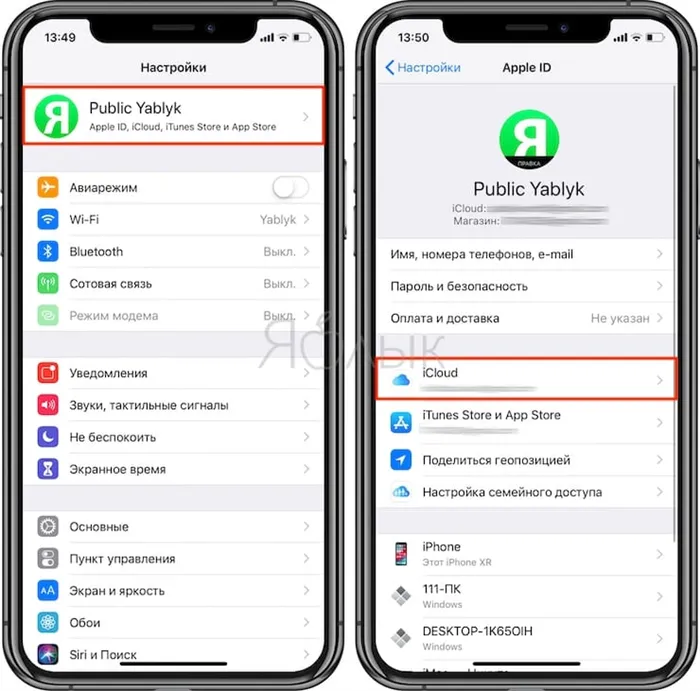
3. В новом окне вы можете увидеть, активирована ли функция iCloud Keychain.
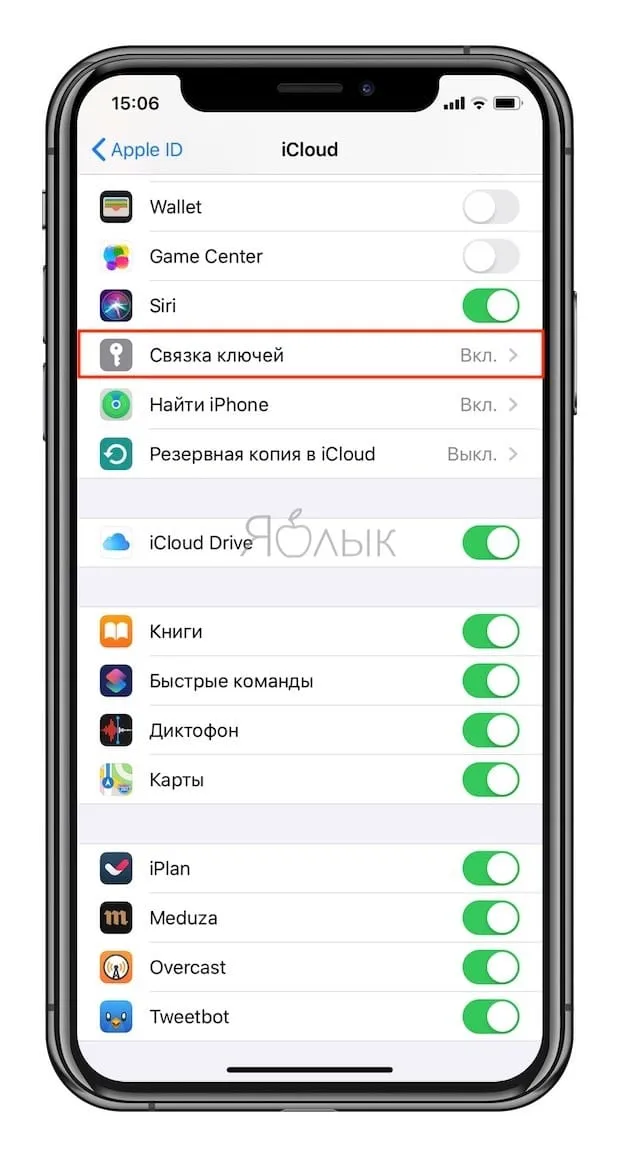
Если он отключен, включите его.
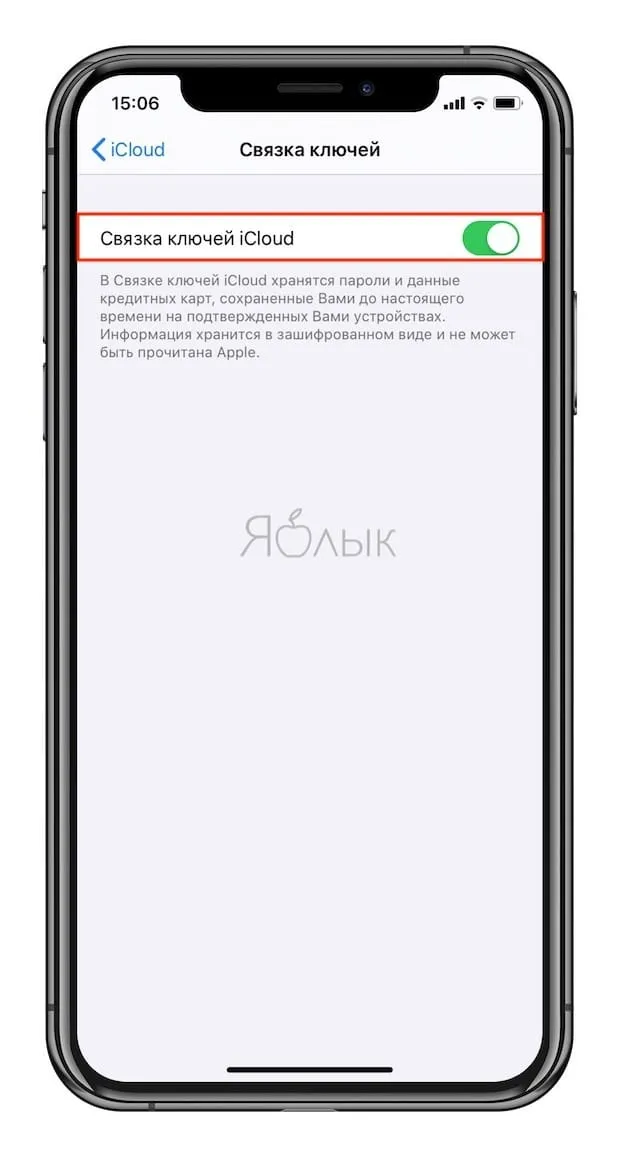
После выполнения этих действий ваши пароли будут синхронизированы с iCloud и станут доступны на всех ваших устройствах iOS и компьютерах Mac.
Как настроить автозаполнение пароля, контактов и кредитных карт на iPhone и iPad?
Функция автозаполнения позволяет автоматически вводить пароли для приложений и веб-сайтов, данные кредитных карт, контактную информацию и т.д. Обратите внимание, что на некоторых сайтах автозаполнение может быть отключено.
Все учетные данные на iOS, macOS и в iCloud Keychain хранятся в зашифрованном виде. Кроме того, Safari предлагает возможность создания надежных паролей при создании нового пароля.
Чтобы настроить автозавершение, откройте «Настройки» на iPhone или iPad. 1.
1. перейдите в раздел Пароли .
2. найдите пункт «Автозаполнение паролей» и установите переключатель в положение Вкл.
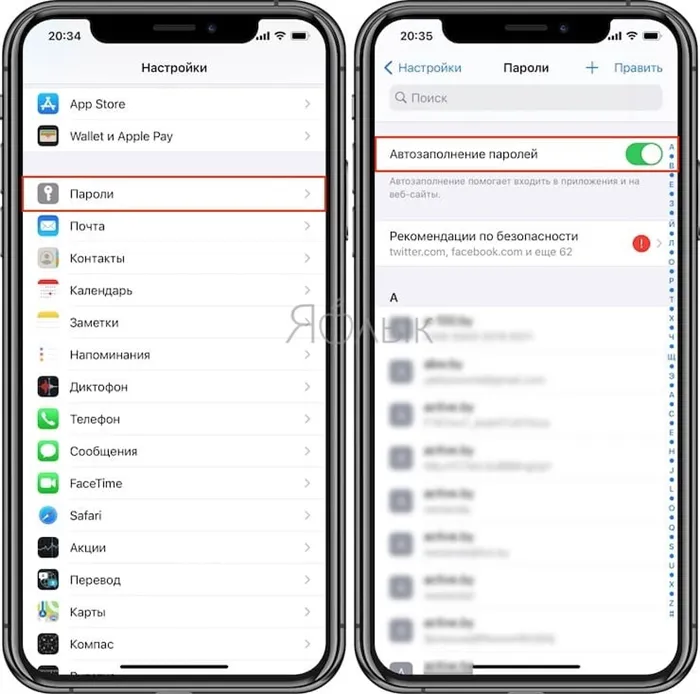
Если вы хотите, чтобы браузер автоматически заполнял ваши контактные данные и данные кредитной карты, откройте приложение «Параметры», перейдите в Safari и активируйте соответствующие опции.
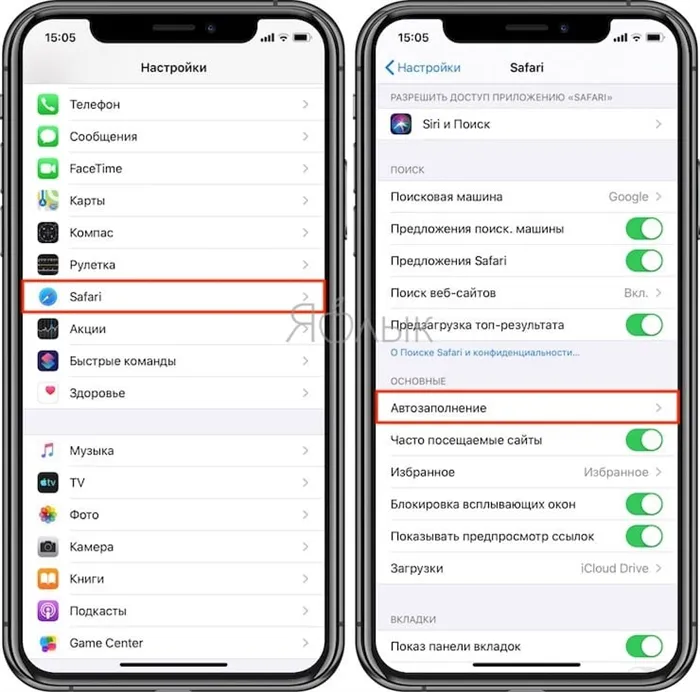
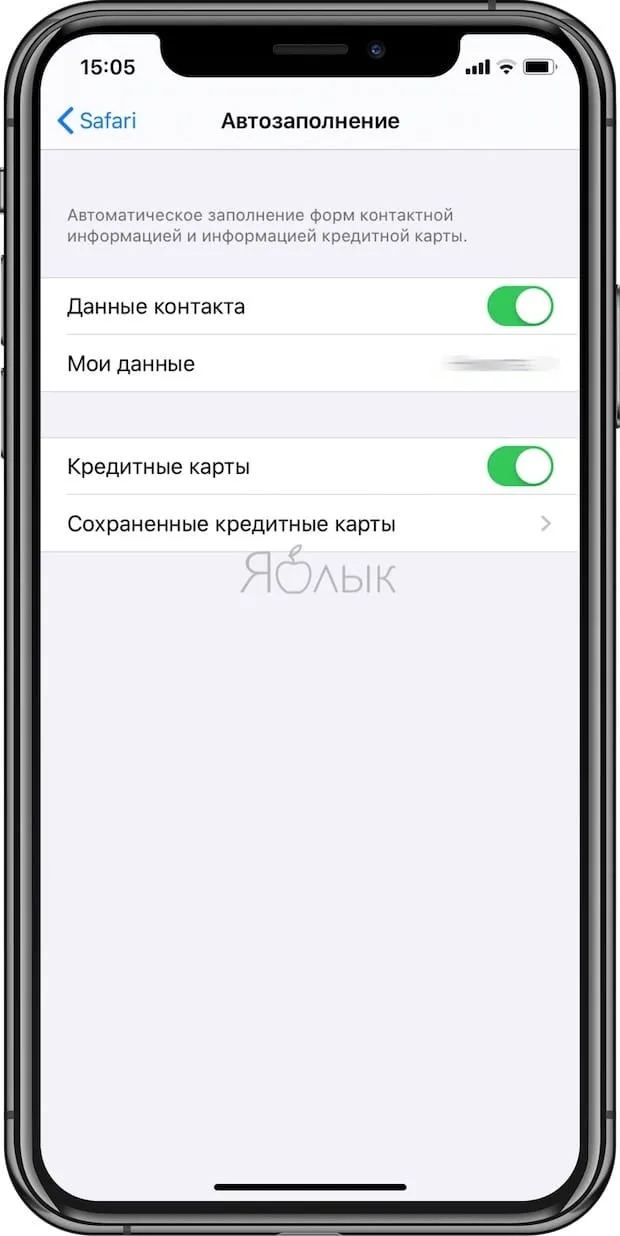
Как просматривать и редактировать сохраненные пароли на iPhone или iPad
После настройки автозаполнения вы сможете увидеть, где и какие пароли были сохранены. Для этого:
Перейдите в Настройки → Пароли и авторизуйтесь с помощью отпечатка пальца, Face ID или пароля.
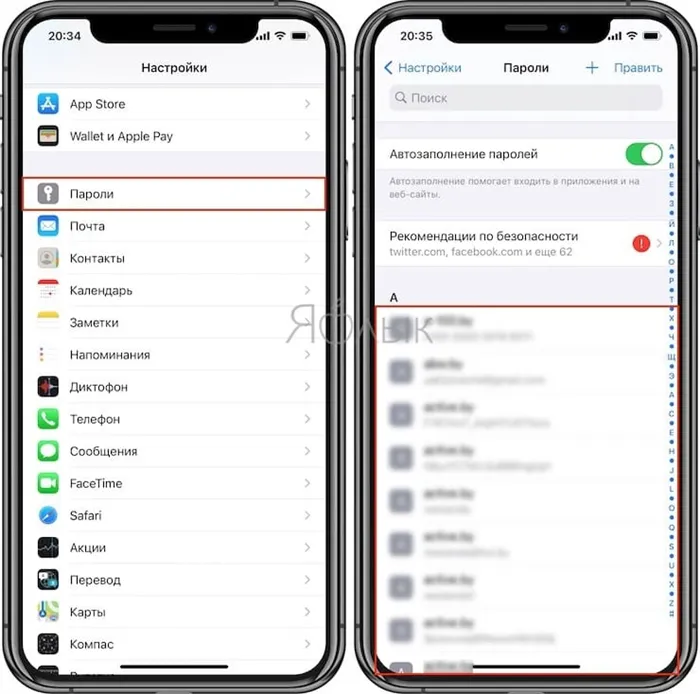
Чтобы изменить имя сайта, имя пользователя или пароль, нажмите на имя ресурса в списке автозаполнения. На открывшемся экране нажмите «Изменить» и введите новое имя пользователя в поле «Пользователь» и пароль в поле «Пароль».
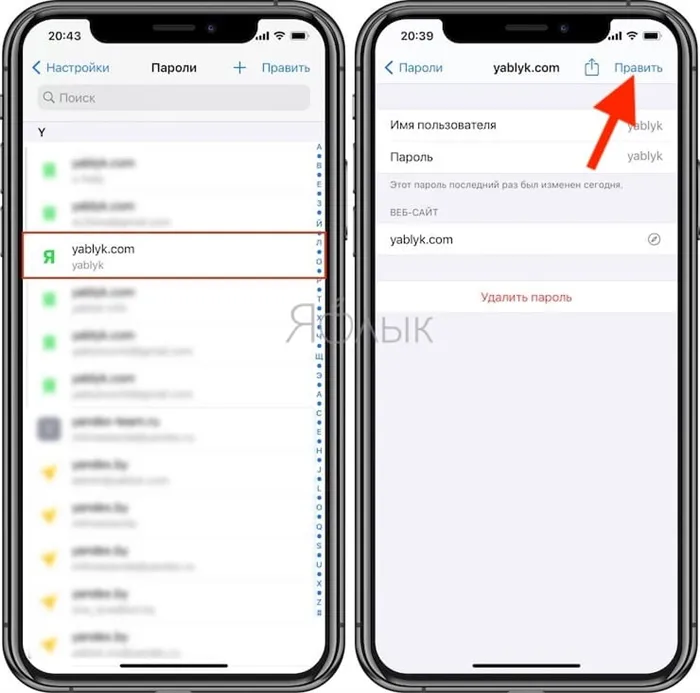
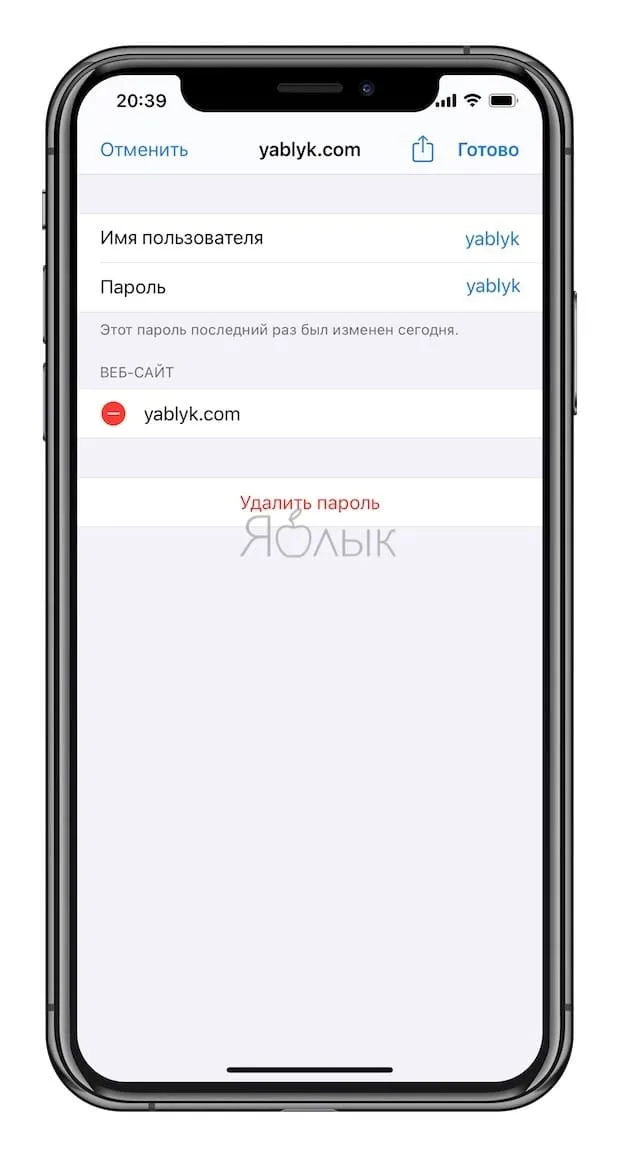
Нажмите на «Готово», если хотите сохранить изменения, или на «Отмена», если хотите оставить их без изменений.
Вы можете скопировать сохраненное имя пользователя или пароль в буфер обмена, нажав на соответствующую строку и выбрав «Копировать» или «AirDrop». Если вы хотите отправить данные через AirDrop.
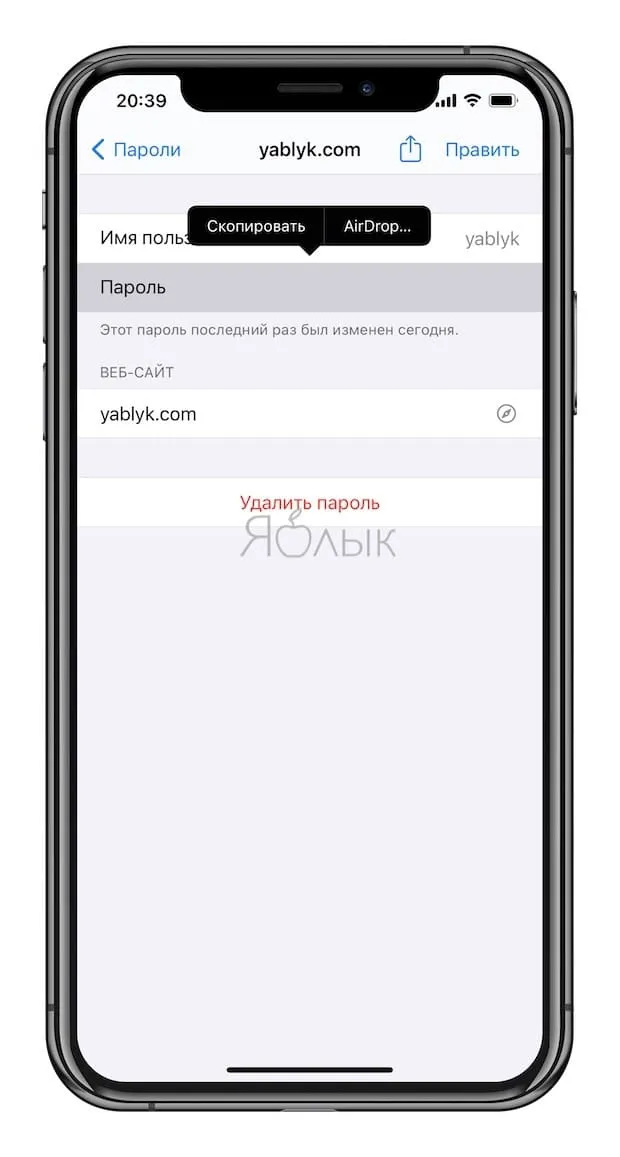
Практика показывает, что в подавляющем большинстве случаев причиной такой проблемы является либо сбой в работе программного обеспечения, либо изменение настроек «связки ключей» (реже — все вместе).
Как добавить пароль в Айфон
Если вы хотите добавить пароль для сайта в автозаполнение, вы можете сделать это непосредственно в настройках.
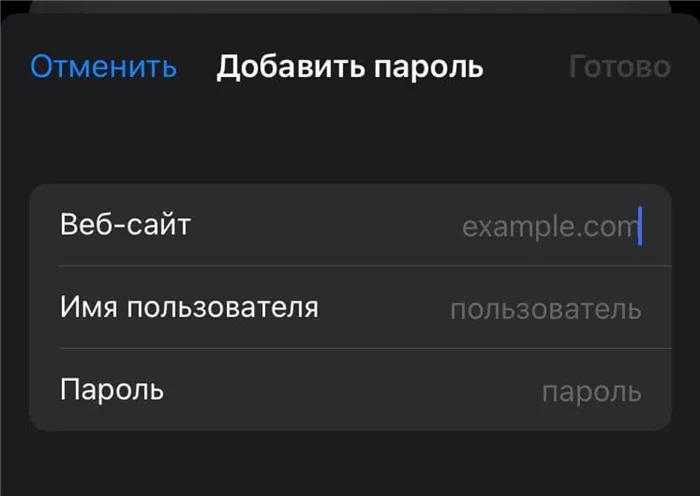
Добавьте пароль на сайт и войдите в систему прямо из настроек iOS.
- Перейдите в раздел Настройки и выберите пункт Пароли.
- Разблокировка с помощью Touch ID или Face ID.
- Нажмите «Добавить» в верхней части экрана.
- Введите адрес веб-сайта, имя пользователя и пароль.
Готово! Теперь все данные будут сохранены на вашем iPhone.
Не забудьте подписаться на наш Яндекс.Дзен: Пишите об Apple и не только!
Как включить автозаполнение паролей
Все ваши учетные данные iOS и Keychain хранятся в зашифрованном виде, поэтому вы можете не беспокоиться. Кроме того, Safari всегда предложит вам создать надежный пароль. Включить автозаполнение пароля очень просто. Помните.
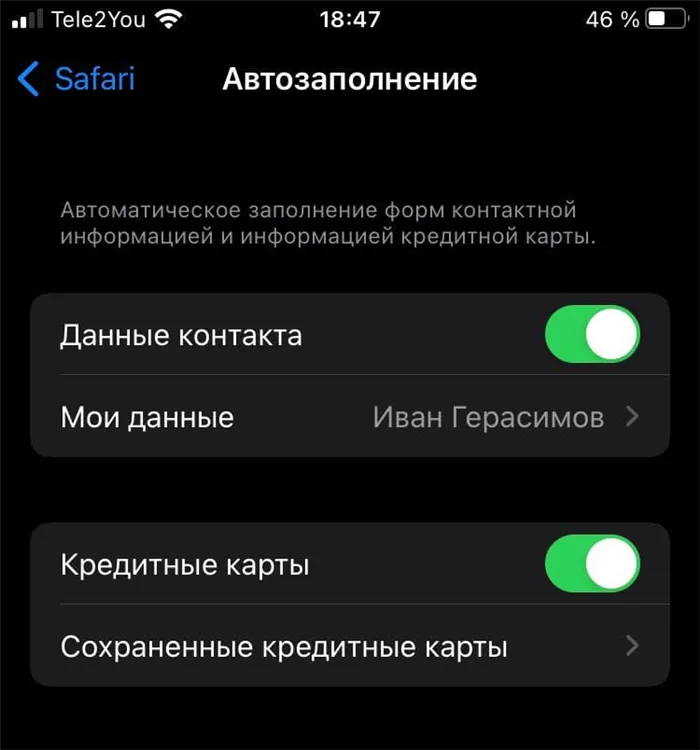
С помощью паролей с автозаполнением вы можете вводить необходимую информацию при входе на сайт или совершении покупки.
- Перейдите в раздел Настройки и выберите пункт Пароли.
- Нажмите на «Автозаполнение паролей» и активируйте ползунок.
- Затем вернитесь в «Параметры» и выберите Safari.
- Перейдите в раздел «Автозаполнение» и активируйте ползунок рядом с пунктами «Контактная информация» и «Кредитные карты».
Здесь вы можете проверить свою контактную информацию в телефонной книге, а также доступные кредитные карты.
Что такое украденные пароли
iPhone не только хранит ваши коды и автоматически заполняет их на веб-сайтах, но и предлагает изменить их в случае кражи. Кстати, это одна из тех вещей, которые следует проверять как можно чаще. Как я могу активировать функцию?
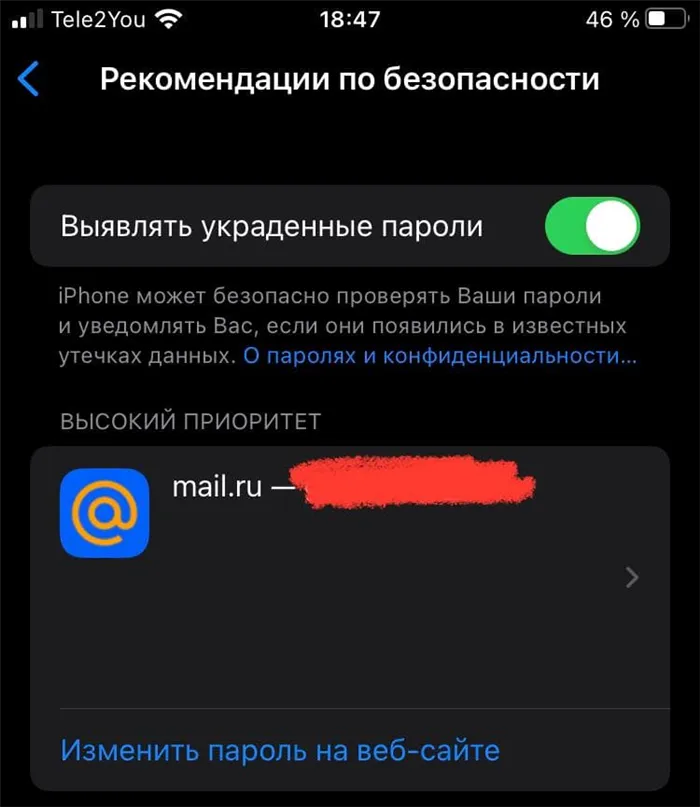
iPhone определяет, какие пароли были украдены, и предлагает их изменить
- Перейдите в раздел Настройки и выберите пункт Пароли.
- Вход в систему с помощью Touch ID или Face ID
- Нажмите на Рекомендации по безопасности.
- Активируйте опцию «Обнаружить украденные пароли» в верхней части.
Просмотр списка украденных паролей. Вверху находятся сайты с высоким приоритетом — iPhone предложит вам изменить их в Настройках. Ниже вы найдете сайты, на которых вы повторно использовали пароли или которые легко угадать.
Все еще есть вопросы? Напишите нам в чате Telegram, и мы ответим вам!
















